Nouzový režim v systému Windows 10 umožňuje řešit různé problémy v počítači. K bezpečnému spuštění počítače se systémem Windows 10 můžete použít jeden z mnoha způsobů.
Můžete použít vestavěnou aplikaci, vybrat možnost na přihlašovací obrazovce a dokonce použít instalační jednotku ke spuštění systému Windows 10 v nouzovém režimu.
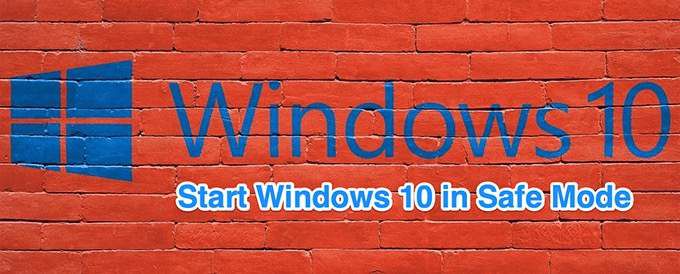
Použít nastavení pro spuštění systému Windows 10 v nouzovém režimu
Použít Nastavenízavést počítač v nouzovém režimu, pokud jste schopni se bez problémů zapnout a přihlásit k počítači.
Než provedete tento postup, nezapomeňte uložit neuloženou práci a zavřete všechny své aplikace.
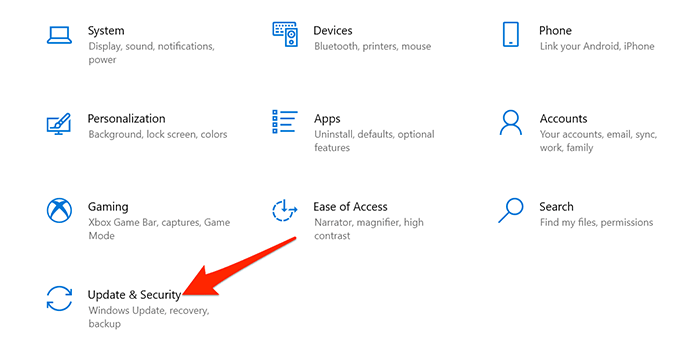
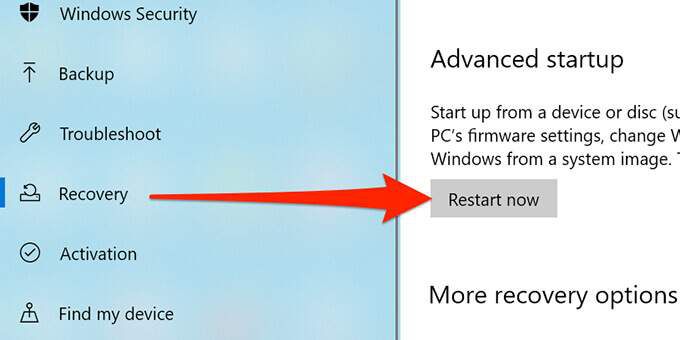
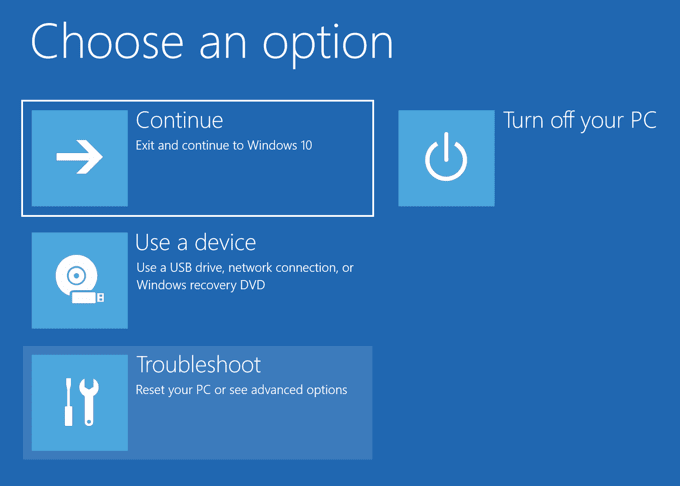
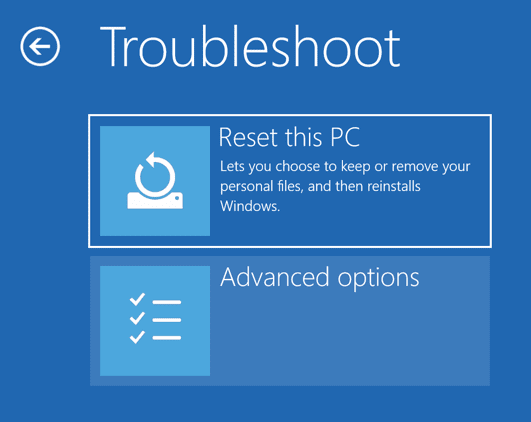
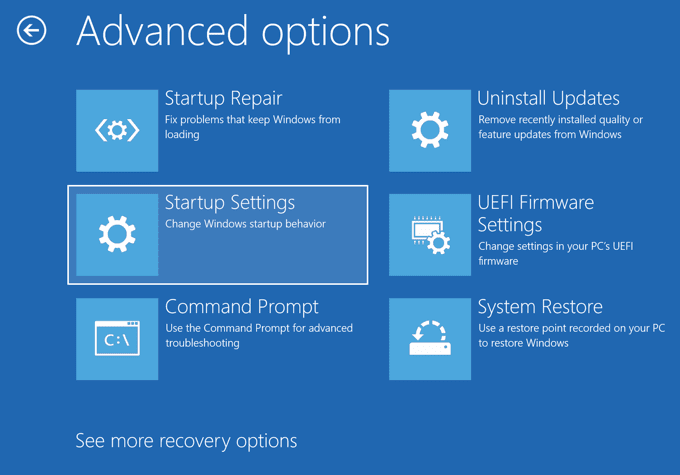
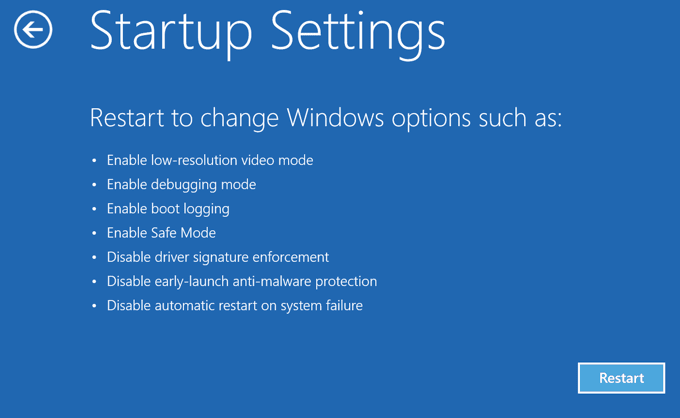
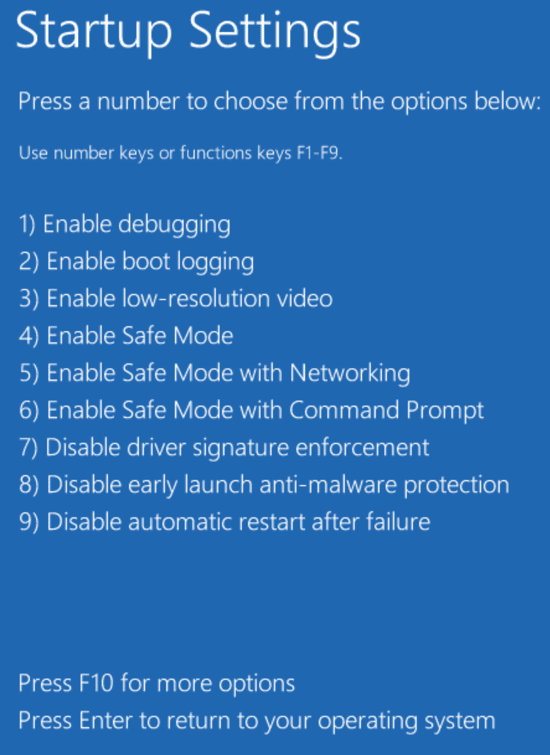
Spusťte Windows 10 v nouzovém režimu z Přihlašovací obrazovka
Pokud se váš počítač zapne, ale neprojde kolem přihlašovací obrazovky, můžete použít možnost na této obrazovce k zavedení do bezpečného režimu.
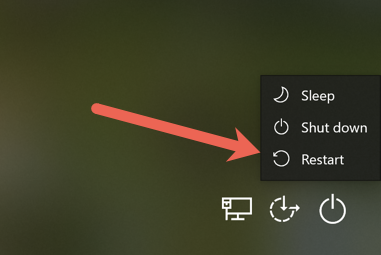
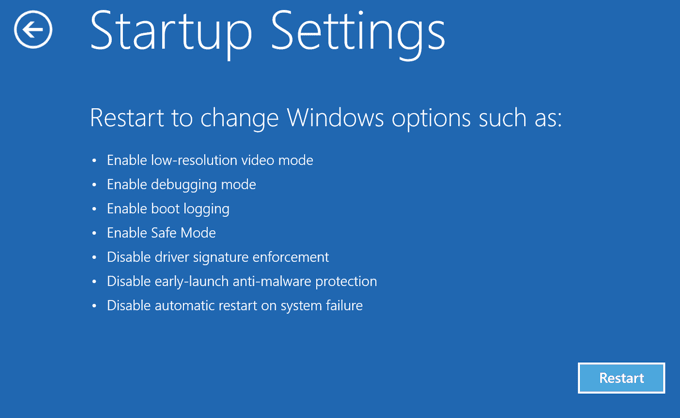
Použít konfiguraci systému k zavedení systému Windows 10 v nouzovém režimu
Windows 10 obsahuje nástroj s názvem Konfigurace systému, kde můžete bezpečně spustit počítač podle následujících pokynů.
Poznámka: Váš počítač se bude vždy spouštět v nouzovém režimu, dokud nevypnete možnost nouzového režimu v nástroji Konfigurace systému.
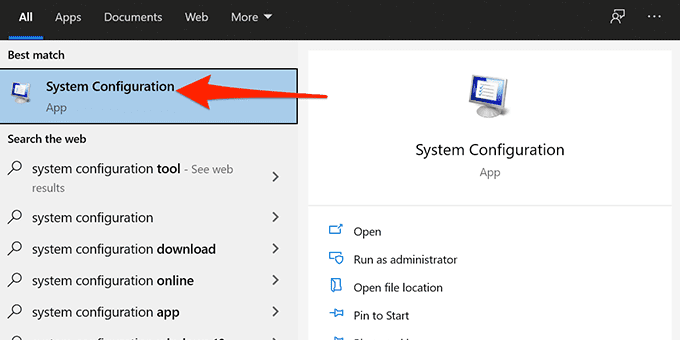
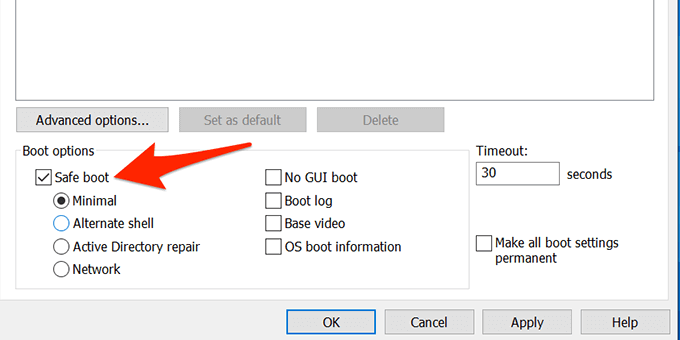
- Zobrazí se výzva k restartování počítače. Chcete-li počítač spustit v nouzovém režimu, vyberte možnost Restartovat.
Chcete-li zabránit spuštění počítače v nouzovém režimu, otevřete Konfigurace systému, přejděte na kartu Boota deaktivujte možnost Safe boot. Poté vyberte možnost Použíta kliknutím na tlačítko OKzměny uložte.
Vstupte do nouzového režimu Windows 10 z prázdné obrazovky
Pokud je vaše Počítač zobrazuje pouze prázdnou nebo černou obrazovku, můžete počítač restartovat do bezpečného režimu.

Spusťte Windows 10 v nouzovém režimu z instalační jednotka
V situaci, kdy se váš počítač nemůže zapnout a nemáte přístup k přihlašovací obrazovce, můžete do bezpečného režimu přejít pomocí instalačního média systému Windows 10.
Připojte Zaváděcí médium Windows 10 k počítači a postupujte podle následujících pokynů:
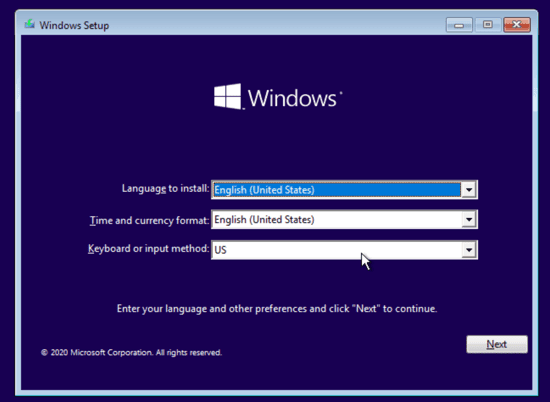
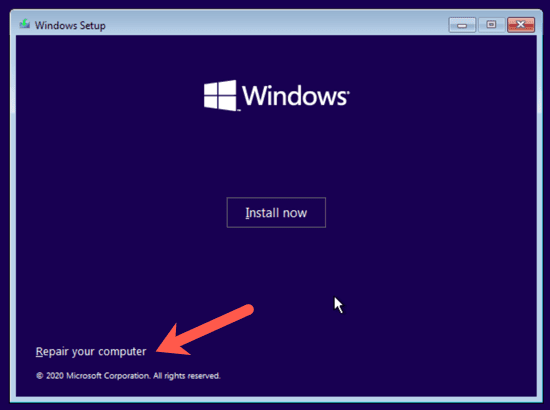
Nyní je situace trochu komplikovaná. V závislosti na vaší verzi systému Windows 10 a na tom, jak jsou nastaveny spouštěcí oddíly počítače, budete možná muset před provedením kroku 4 provést několik dalších kroků. Nejprve pokračujte a zkuste zadat níže uvedený příkaz z výchozí jednotky, která bude pravděpodobně X: jak je uvedeno níže.
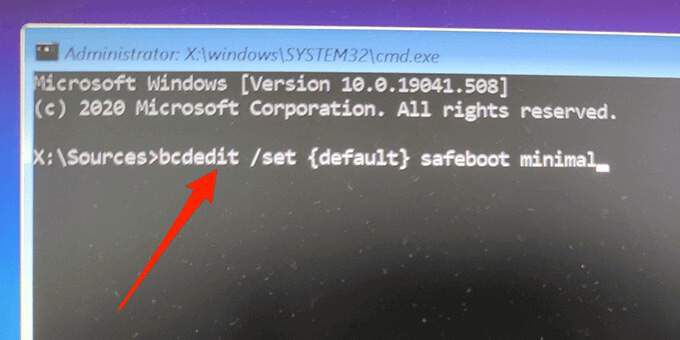
Pokud se zobrazí zpráva, že příkaz „bcdedit“ nelze najít, musíte zkusit jiná písmena jednotky a přejít na Windows / Adresář System32. Chcete-li to provést, můžete začít s jednotkou C.
Na výzvu zadejte C:a stiskněte Enter. Poté zadejte dira stiskněte Enter. Pokud nevidíte adresář Windows, zkuste další písmeno, D:a poté E:následované příkazem dir. Nakonec uvidíte, že jeden z nich má adresář Windows, kde je nainstalován Windows 10.
Nyní zadejte cd Windows / System32. Tím se dostanete do adresáře, kde je umístěn bcdedit.exe. Nyní můžete znovu zadat příkaz v kroku 4 a měl by fungovat.
Zpočátku nám tato metoda při testování nefungovala, jakmile jsme však našli oddíl Windows a navigovali do správné složky , mohli jsme spustit příkaz.
Bonusový tip: Jak ukončit bezpečný režim
Spuštění počítače zpět do normálního režimu:
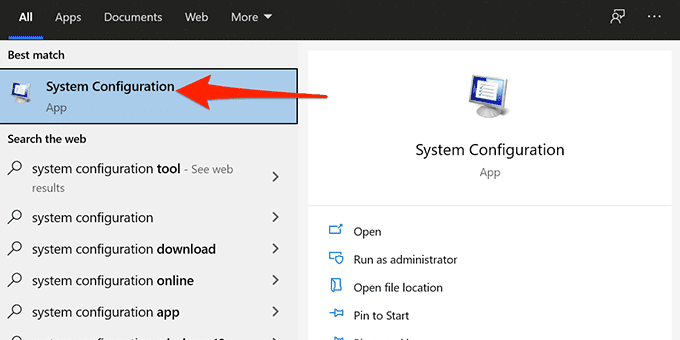
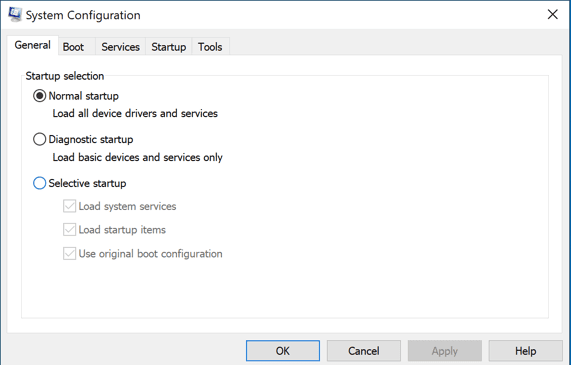
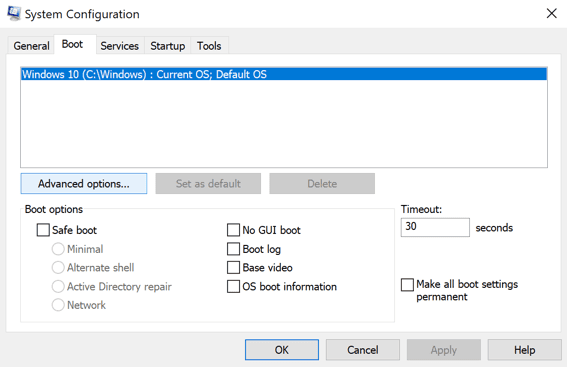
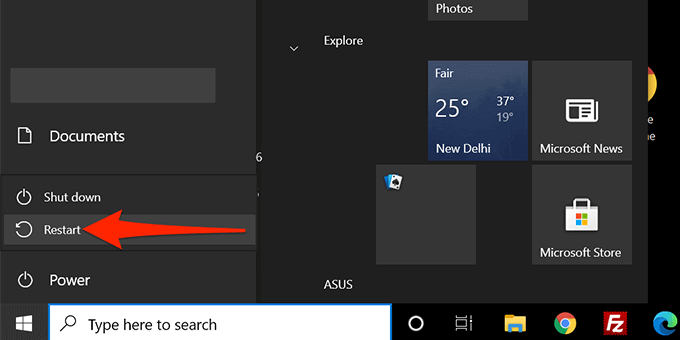
Umožnila vám některá z těchto metod spustit počítač se systémem Windows 10 v nouzovém režimu? Dejte nám vědět, která metoda fungovala v komentářích níže!